我猜很多小伙伴都在用win10系统吧,那大家有没有在更新win10系统的时候遇到过更新失败的情况呢?如果我们遇到win10更新失败怎么办呢?那么接下来就让小编来告诉大家win10更新显示安装失败的时候我们该怎么处理.
我猜很多小伙伴都在用win10系统吧,那大家有没有在更新win10系统的时候遇到过更新失败的情况呢?如果我们遇到win10更新失败怎么办呢?那么接下来就让小编来告诉大家win10更新显示安装失败的时候我们该怎么处理.
1、在Windows10系统 , 打开系统更新界面 , 提示需要重新启动 , 但是重新启动后 , 还是无法安装 。

文章插图
2、我们可以右键单击Windows10左下角的开始按钮 , 在弹出的菜单中选择“运行” 。

文章插图
3、接着在打开的Windows10运行窗口中 , 输入命令“services.msc” , 然后点击确定按钮运行该程序 。

文章插图
4、这时会打开Windows10服务列表 , 在列表中找到“Windows Update”服务项 , 然后右键单击该服务项 , 在弹出菜单中点击“停止” 。

文章插图
5、接下来我们打开Windows资源管理器 , 然后定位到C:WindowsSoftwareDistribution文件夹 。

文章插图
6、接下来选中该文件夹中的“Datastore”与“Download”文件夹 , 然后右键单击这两个文件夹 , 在弹出菜单中选择“删除”把这两个文件夹删除 。
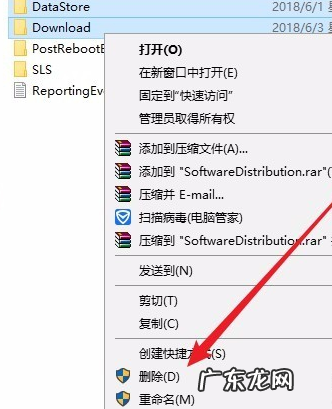
文章插图
7、接下来我们再次打开 Windows服务窗口 , 右键单击“Windows Update” , 在弹出菜单中选择“启动” 。

文章插图
8、接着打开Windows设置窗口 , 在窗口中点击“更新和安全”图标 。

文章插图
9、再次更新就会发现可以正常的下载与安装新补丁了 。
【win10老是更新不成功 win10更新失败怎么办】

文章插图
以上就是小编为大家整理的关于win10更新失败怎么办的具体内容 , 希望能对大家有所帮助 。
- 电脑公司系统靠谱吗 电脑公司win10 Ghost 版本系统安装图文教程
- win10显示设置和个性化打不开 win10任务栏设置打不开怎么办
- win10底部任务栏到了侧面 教大家win10任务栏怎么还原到下面
- 最适合win10的浏览器 win10浏览器去广告软件哪个好用详细推荐
- 手机老是弹出广告怎么消除 怎么清理开机广告弹窗
- win10换win11的步骤教程
- win10使用技巧方法教程 更新win10的详细教程
- win10平板模式有什么用 win10系统安装教程图文演示
- 教你win10去除广告弹窗的有效方法
- win10清理弹窗广告命令如何操作
特别声明:本站内容均来自网友提供或互联网,仅供参考,请勿用于商业和其他非法用途。如果侵犯了您的权益请与我们联系,我们将在24小时内删除。
